Cos'è l'errore 1008F?
L'errore 1008F è un errore di runtime, che possono riguardare diversi aspetti del tuo Mac, incluso il ripristino di MacOS. Il risultato di questo errore potrebbe essere che il tuo Mac potrebbe essere bloccato nel ciclo della modalità di ripristino e potresti non essere in grado di risolverlo.
Questo errore potrebbe essere causato da diversi motivi e ti suggeriamo di leggere questo articolo per saperne di più e come riparare il tuo dispositivo.
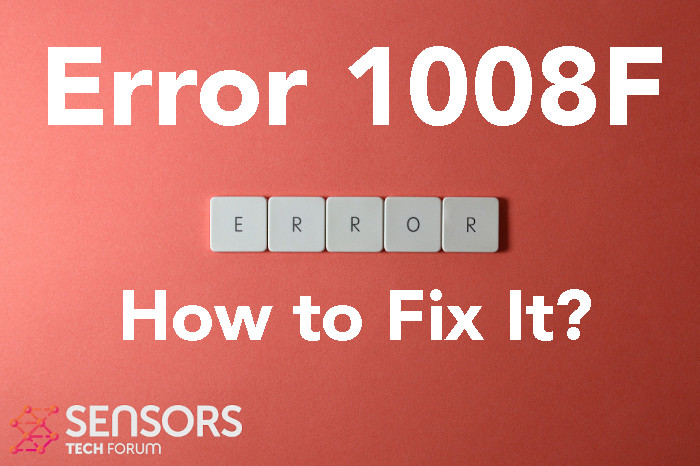

Riepilogo errore 1008F
| Nome | Errore 1008F |
| Tipo | Errore Mac |
| breve descrizione | Un messaggio di errore di runtime per macOS, impedendo la modalità di ripristino. |
| Sintomi | Viene visualizzato un messaggio di errore con un'icona a forma di globo, affermando che si è verificato un errore e che non è possibile eseguire la modalità di ripristino per MacOS. |
| Programma | Mac OS |
| Strumento di correzione |
Prova questa soluzione per riparare il tuo Mac da errori e ottimizzare le prestazioni del sistema: Scarica
SpyHunter
|
| Esperienza utente | Iscriviti alla nostra Forum discutere . |
Errore 1008F – Quali sono i suoi sintomi
L'errore 1008F è un tipo di errore di runtime. Ciascuno degli errori che appaiono su Mac porta con sé un codice diverso, come il recentemente notato Errore -2106F, Errore -1426 e Codice di errore 1309.
Utenti che hanno visto l'errore, segnala anche la comparsa del seguente messaggio:
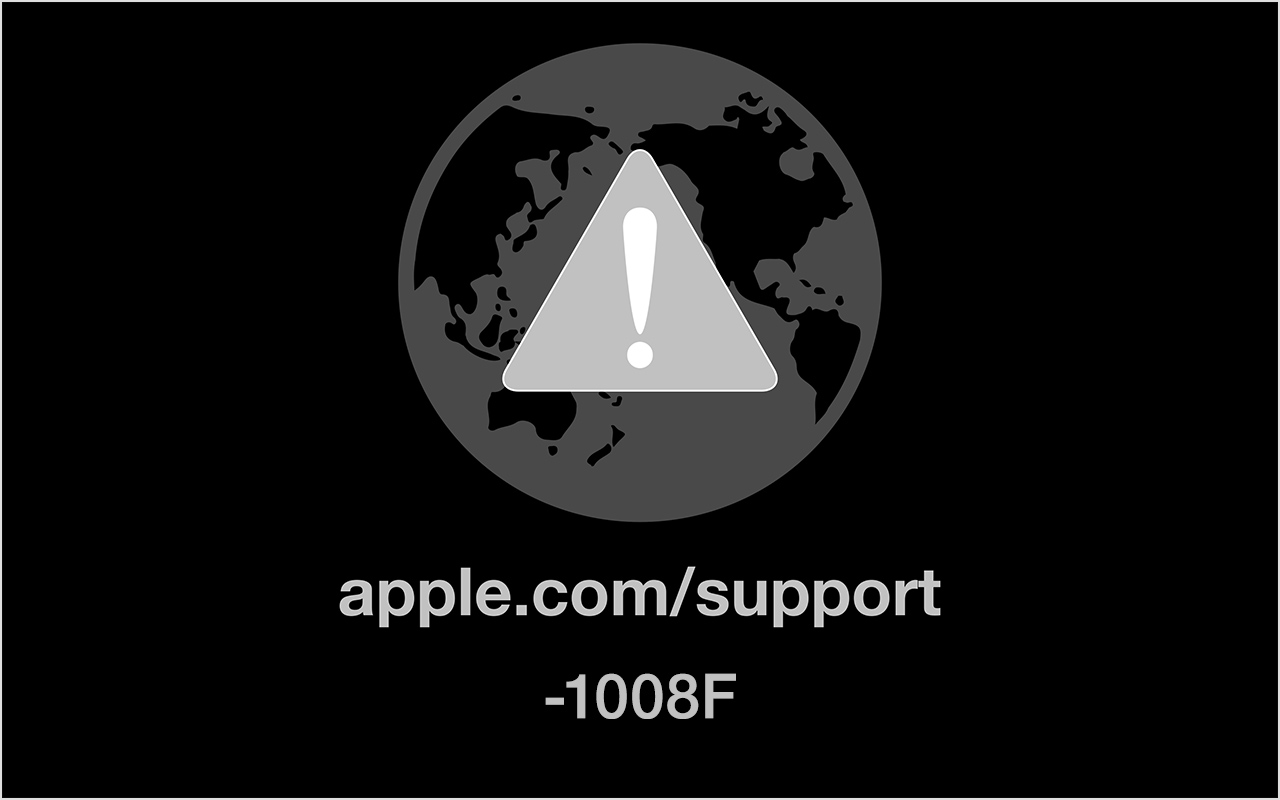
Questo errore è apparso sul nostro radar dopo che gli utenti hanno attivato Discussioni apple hanno riportato con la seguente descrizione:
Impossibile eseguire macOS Recovery (errore 1008F-2100F-2003F) -Mac bloccato nel ripristino di Internet
MacBook Pro in ritardo 2019 ha iniziato a riavviarsi in modo imprevisto.
Così, Ho deciso di cancellare il disco ed eseguire un'installazione pulita. Comando + R e boom ottengo un passcode del firmware.
Vado attraverso e ottengo le opzioni tipiche.
Ho cancellato il disco tramite Utility Disco e l'unica opzione era Ventura.
Non volevo Ventura, quindi ho spento per riavviare e poter reinstallare quello precedente che avevo (Grande Sur).
Senza fortuna. Il mac è bloccato solo in modalità di ripristino Internet, non offre altre opzioni dopo l'avvio. Quando viene connesso al wifi, Ottengo errori 1008F. Ho avuto una volta 2100F & 2003F.
Ho disattivato Macbook da Trova il mio, Ho resettato la PRAM, SMC ecc.
Ho provato il Wi-Fi, connessione cablata e hotspot su iPhone con 4G (quello era il più veloce).
Sono così disperato. La macchina si rifiuta di eseguire un ripristino & installazione pulita.Qualsiasi aiuto??
Altri possibili sintomi di questo errore potrebbero anche essere il seguente comportamento sul tuo Mac:
- Il Mac non può avviarsi in modalità di ripristino.
- Il tuo dispositivo potrebbe comportarsi in modo irregolare.
- Alcune delle tue altre app potrebbero smettere di funzionare.
L'errore 1008F è il tipo di errore di runtime, che è legato alla modalità di ripristino per funzionare. Potrebbe anche avere qualcosa a che fare con altri errori, come -2100F e -2003F.
Errore 1008F – Come sistemarlo?
Secondo i professionisti che hanno risposto alle richieste sui moduli della community Apple, la seguente correzione dovrebbe essere in grado di aiutarti a gestire questo errore:
fissare #1: Esegui Opzione-Comando-R
- Tieni premuto il tasto di accensione su Mac per circa 10 secondi finché il tuo Mac non si spegne. Se il tuo Mac non ha un pulsante di accensione, utilizzare il tasto Touch ID.
- Accendi il tuo Mac e subito dopo questa sospensione Opzione-Comando-R per avviare la versione più recente della modalità di ripristino di macOS.
fissare #2: Disabilita Blocco attivazione
- Vai al menu Apple e scegli Impostazioni di sistema.
- Clicca sul tuo nome (ID Apple).
- Seleziona iCloud.
- Scorri verso il basso e poi gira il tuo “Trova il mio Mac”, dopodiché inserisci il tuo documento d'identità e passa.
Se queste correzioni non funzionano, quindi ti consigliamo vivamente di provare i passaggi seguenti:
Passo 1: Chiudi tutte le app o i programmi che potrebbero essere in conflitto.
Quando ricevi errori, come questo, spesso possono verificarsi app in conflitto. Sotto, puoi trovare le soluzioni per chiudere le app in conflitto per Windows e macOS:
Per macOS:
Vai a Activity Monitor, contrassegna tutti i processi che ritieni siano sospetti e chiudili facendo clic su “X” pulsante in alto a sinistra sopra di loro.
Dopo aver eseguito questa correzione, dovresti osservare se questo errore si ripresenta se avvii e interrompi un processo specifico.
Passo 2: Aggiorna e reinstalla qualsiasi software che ritieni problematico.
Per macOS:
Vai a applicazioni e trascina l'icona del tuo programma su Bidone per disinstallarlo. Per macOS, puoi andare sul tuo AppStore e fare clic su “Aggiornamenti” scheda per verificare se alcune applicazioni non sono aggiornate.
Passo 3: Installa gli ultimi aggiornamenti del tuo sistema operativo.
Per macOS:
Vai a Preferenze di Sistema – Aggiornamento Software e controlla una versione più recente di macOS. Vedrai un pulsante per installarlo e Aggiornamento se è disponibile.
Passo 4: Scansiona il tuo computer alla ricerca di errori e ottimizzalo automaticamente.
Se hai provato la maggior parte delle correzioni, ma continui a ricevere messaggi di errore, quindi il miglior consiglio da seguire è assicurarsi e controllare il tuo computer:
- Virus.
- Tracking cookie e altri oggetti fastidiosi e dannosi.
- File problematici.
- Software indesiderato.
- Adware.
- Browser hijacker.
- Altri errori che potrebbero rallentarlo.
Puoi fare tutto questo eseguendo una scansione automatica del tuo computer utilizzando un software anti-malware professionale. Uno strumento così avanzato è creato da esperti di sicurezza informatica e tecnologia ed è garantito per rilevare ed eliminare eventuali file dannosi e qualsiasi cosa possa causare errori e ottimizzare il computer per renderlo di nuovo veloce:
Lo scanner Spy Hunter rileverà solo il problema. Se vuoi che il problema venga rimosso automaticamente, è necessario acquistare la versione completa del tool anti-malware.Per saperne di più sullo strumento SpyHunter Anti-Malware / Come disinstallare SpyHunter
Errori Mac – Domande frequenti
Cosa sono gli errori Mac?
Gli errori Mac sono problemi difettosi di macOS. Essi sono diversi tipi, interessando vari programmi in esecuzione sul tuo Mac.
Poiché macOS viene aggiornato frequentemente, è più facile correggere tali errori, a causa del modo in cui è costruito questo sistema operativo.
Cosa significano i codici di errore Mac?
I codici di errore su Mac sono il modo in cui il tuo macOS spiega i diversi tipi di problemi che possono verificarsi su di esso. Il numero del codice di errore Mac viene visualizzato sullo schermo, e ti mostra l'errore con del testo esplicativo per aiutarti a risolverlo.
Questi codici di errore esistono sia per problemi piccoli che per problemi più grandi, e in alcuni casi, possono significare che c'è un problema significativo con il tuo dispositivo.
Perché vedo errori sul mio Mac?
I motivi possono variare. Questi possono essere dovuti a un codice scritto male, software difettoso, app esterna che modifica la tua app, incompatibilità, problemi con le risorse necessarie per eseguire l'app, e anche un Infezione da malware Mac.
Quali tipi di errori Mac esistono?
Proprio come con dispositivi Windows, ci sono anche alcuni tipi di errore generali con Mac, Compreso:
- Errori di runtime – quando esegui un programma e fallisce a causa di un codice scritto male, incompatibilità con il programma e i server web o altri problemi, come malware.
- Errori logici – qualcosa nella logica impedisce al programma di restituire i risultati.
- Errori aritmetici – un tipo di errore logico, che comporta errori di calcolo a causa di una configurazione errata o di un codice che non si adatta alla stessa logica con cui il sistema lo legge.
- Errori di risorse – quando il tuo dispositivo non soddisfa le risorse necessarie per eseguire un programma o se il programma è codificato in modo errato, quindi richiede più risorse del necessario.
- Errori di interfaccia – quando c'è una differenza tra ciò che un'app dovrebbe fare e ciò che effettivamente fa.
- Errori di compilazione – quando il compilatore di un software non riesce a trasformare un codice complicato in un linguaggio semplice, comprensibile dal tuo Mac.
Quali sono gli errori Mac più comuni?
Secondo diverse fonti e forum online, gli errori più comunemente riscontrati su Mac contengono i seguenti codici:
- Codice di errore 36 – quando Finder non riesce a leggere o scrivere un file sul tuo Mac.
- Codice di errore 41 – causato da malware, software obsoleto o file e directory danneggiati.
- Codice di errore 50 – quando non riesci a copiare e incollare un file su un'altra unità, come USB o un SSD o HDD esterno.
- Codice di errore 2003F – viene visualizzato quando provi a reinstallare macOS in modalità di ripristino. Le possibili cause includono settori danneggiati nel disco rigido, il malware, etc.
Cosa fare se vedo un errore Mac?
Se vedi un errore sul tuo Mac, il tuo primo compito è verificarne il significato. Poi, puoi vedere forum affidabili, come Apple Discussions o SensorsTechForum per trovare diversi tipi di soluzioni al problema.
Come smettere di ricevere errori Mac?
Non puoi. Finché ci sono persone che scrivono il codice, ci sarà sempre il fattore errore umano. Tuttavia, ci sono diverse misure che puoi prendere per ridurre significativamente la possibilità di ottenere un errore Mac:
- Controlla e aggiorna il tuo Mac e le tue app (se possibile) all'ultima versione su base giornaliera.
- Installa un file pertinente e affidabile anti-malware per Mac.
- Installa un ottimizzatore per il tuo Mac, che manterrà tutte le tue app aggiornate, rimuovere il software spazzatura, e migliora la salute del tuo Mac.
- Installa solo app da fonti attendibili.


